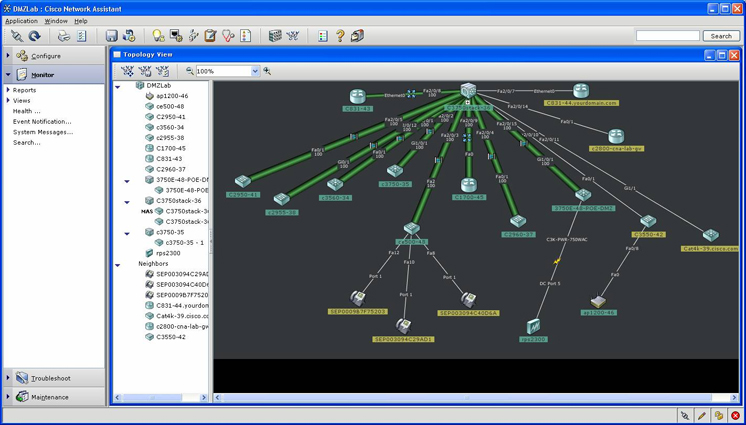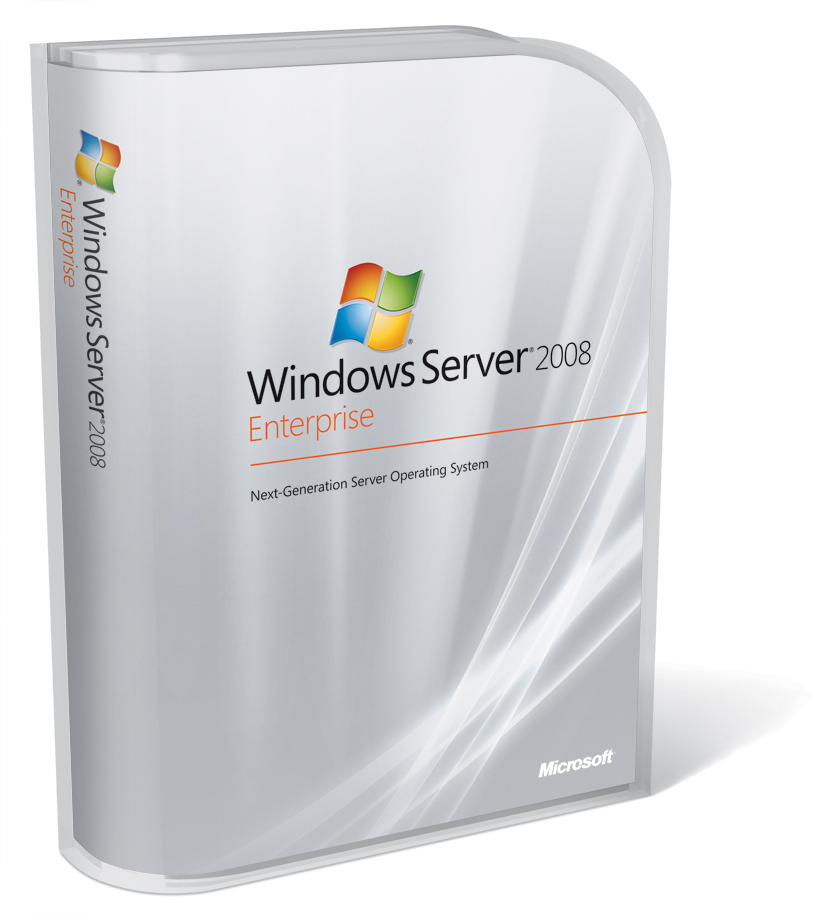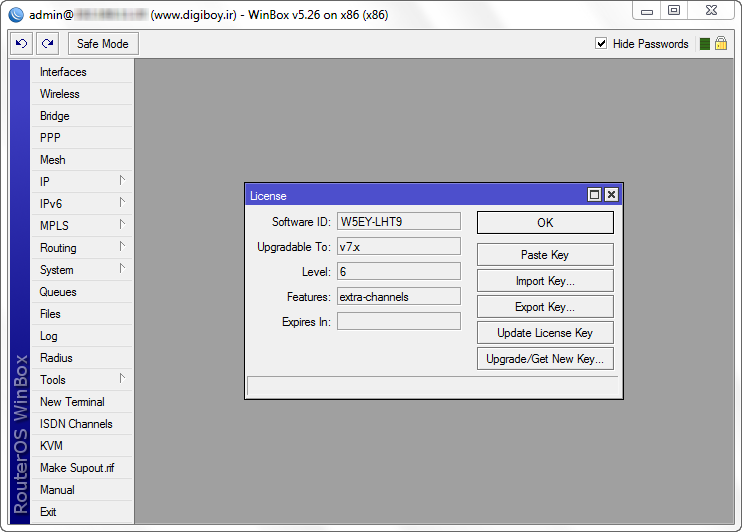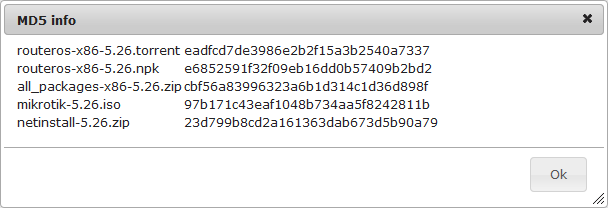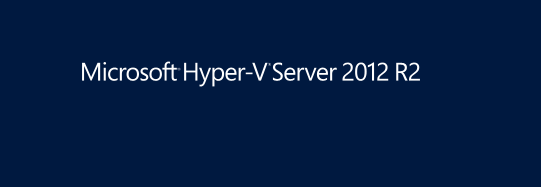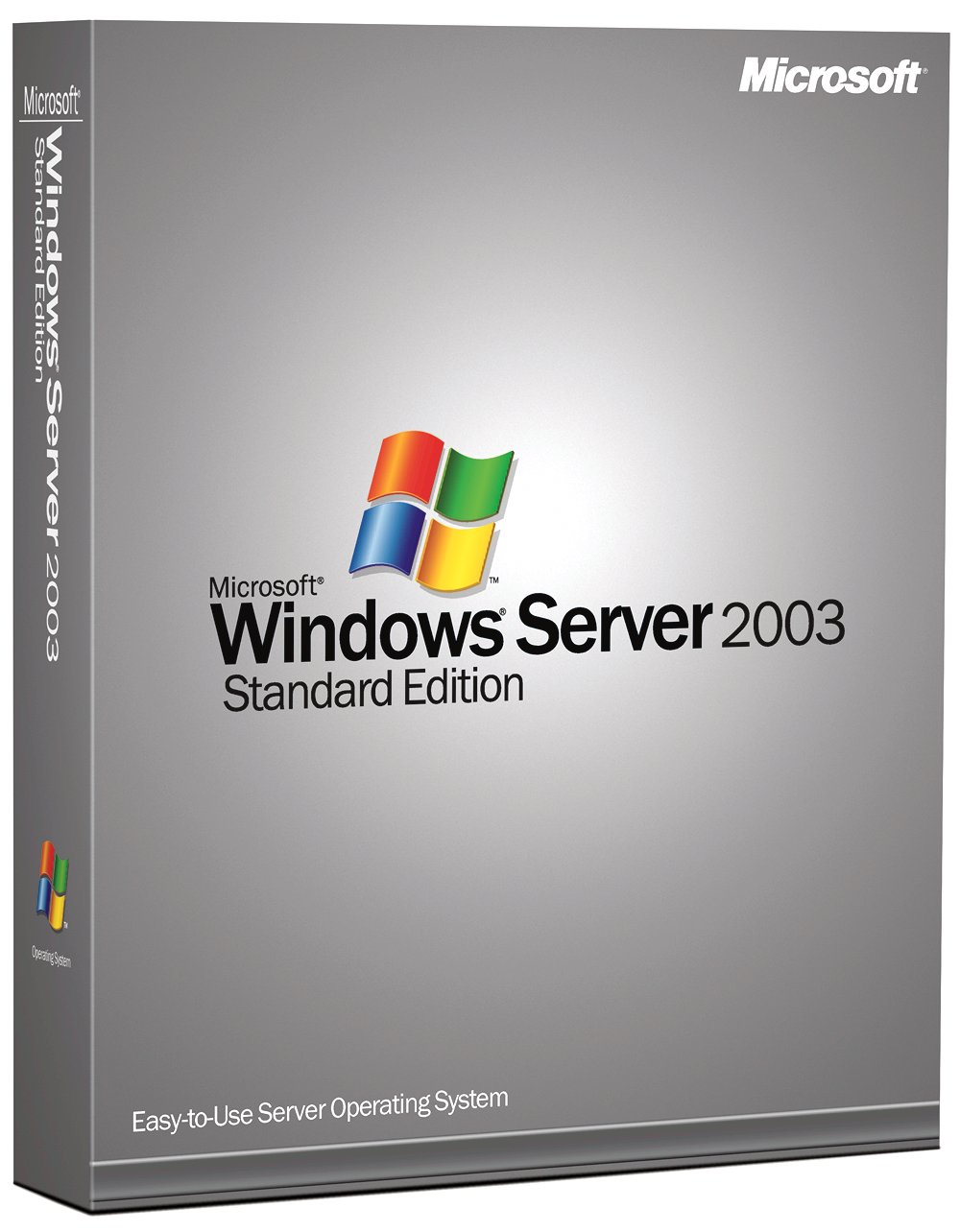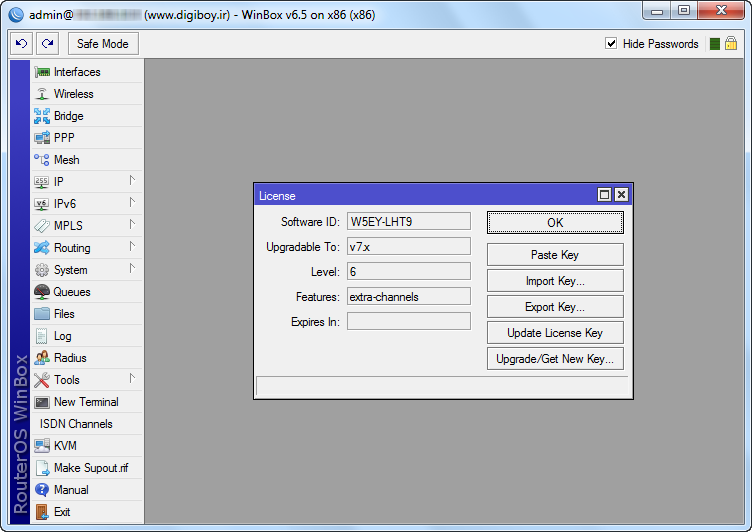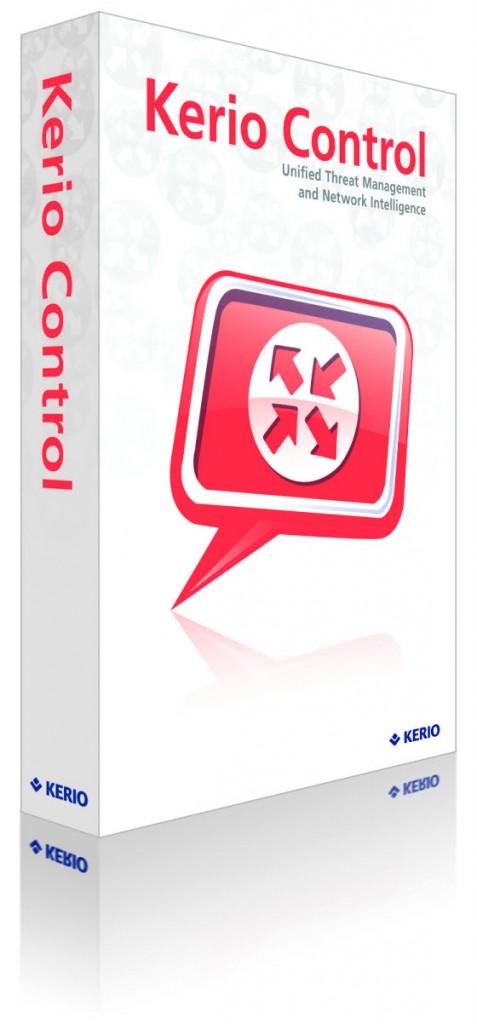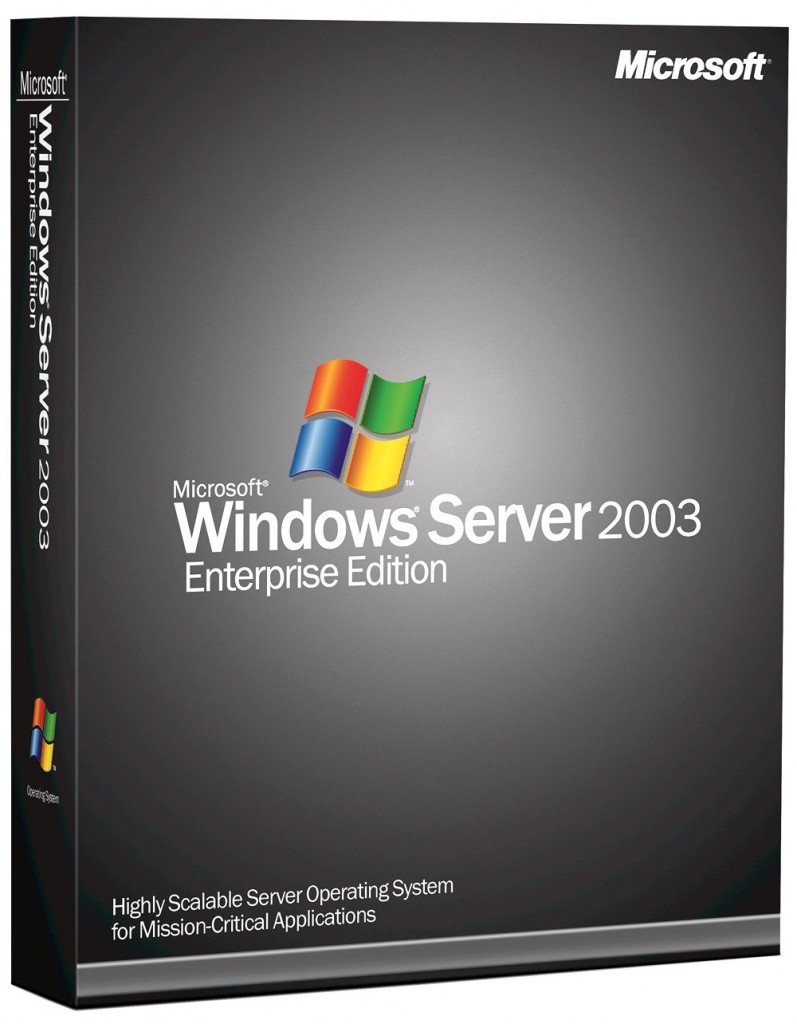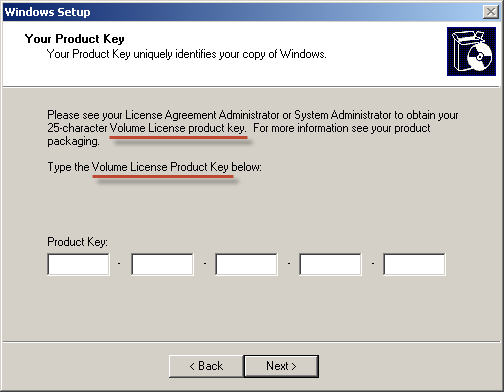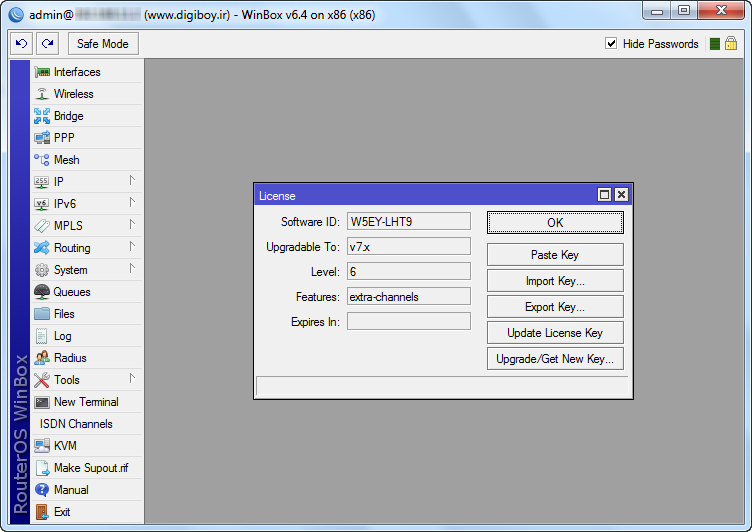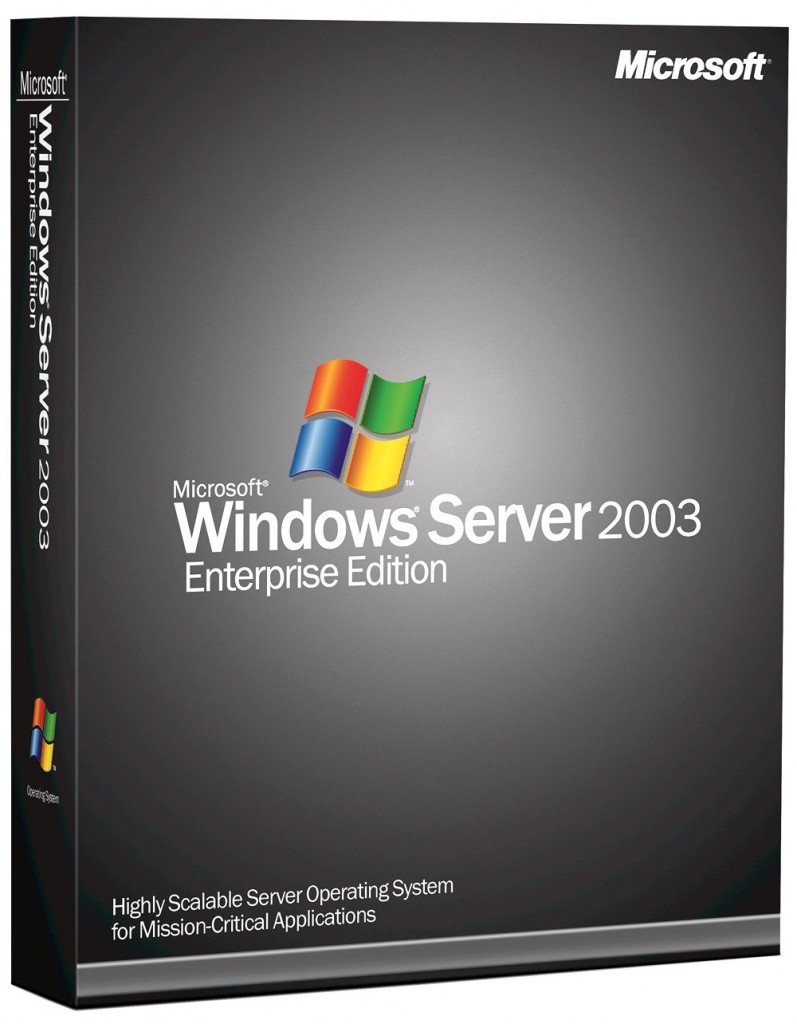 متأسفانه من زیاد میبینم که مدیران شبکه از ویندوزهایی استفاده می کنن که اصلاً معلوم نیست از کجا اومده. این موضوع به خصوص در مورد سری سرور سیستم عامل ویندوز که قراره در یک شبکه سرویس های مهمی رو به عهده بگیره از حساسیت ویژه ای برخوردار هست. بعید نیست که استفاده از یک CD یا ISO که همین طوری از اینترنت دانلود کردید و یک trojan horse در اون مخفی شده، تمام زیرساخت امنیتی شما رو بی اثر کنه. با توجه به این موضوع، تصمیم گرفتم تا با استفاده از اکانت VLSC (یا همون Volume Licensing Service Center) خودم آخرین نسخه از ویندوز سرور 2003 R2 رو دانلود و در اختیار دوستان قرار بدم تا بتونن از نسخه اصل شرکت مایکروسافت بدون نگرانی از دستکاری های عمدی و یا غیر عمدی دیگران در سیستم عاملی که می خوان روی سرورشون نصب کنن، لذت ببرن.
متأسفانه من زیاد میبینم که مدیران شبکه از ویندوزهایی استفاده می کنن که اصلاً معلوم نیست از کجا اومده. این موضوع به خصوص در مورد سری سرور سیستم عامل ویندوز که قراره در یک شبکه سرویس های مهمی رو به عهده بگیره از حساسیت ویژه ای برخوردار هست. بعید نیست که استفاده از یک CD یا ISO که همین طوری از اینترنت دانلود کردید و یک trojan horse در اون مخفی شده، تمام زیرساخت امنیتی شما رو بی اثر کنه. با توجه به این موضوع، تصمیم گرفتم تا با استفاده از اکانت VLSC (یا همون Volume Licensing Service Center) خودم آخرین نسخه از ویندوز سرور 2003 R2 رو دانلود و در اختیار دوستان قرار بدم تا بتونن از نسخه اصل شرکت مایکروسافت بدون نگرانی از دستکاری های عمدی و یا غیر عمدی دیگران در سیستم عاملی که می خوان روی سرورشون نصب کنن، لذت ببرن.
همون طور که گفتم این فایل ها از VLSC دانلود شدن و بنابراین نسخه VL (یا همون Volume) از سیستم عامل ویندوز 2003 هستن. برای نصب این ویندوز باید یه سریال نامبر از نوع VL داشته باشید و همون طور که دوستانی که به روش های licensing شرکت مایکرسافت آشنا هستن میدونن، در سری 5 از سیستم عامل های ویندوز با استفاده از VL channel ویندوز بدون نیاز به اتصال به license serverهای شرکت مایکروسافت به صورت offline فعال میشه (activate). در آینده اگه فرصتی به وجود اومد مفصلاً راجع به نحوه licensing شرکت مایکرسافت براتون توضیح خواهم داد.
مسلماً من نمی تونم سریال نامبر VL خودم رو باهاتون به اشتراک بذارم اما مطمئن هستم که دوستان با یه search ساده توی اینترنت میتونن ده ها سریال نامبر برای خودشون گیر بیارن. توجه کنید که سعی کنید از سریال نامبرهایی استفاده کنید که در black list شرکت مایکروسافت نباشن. این شرکت وقتی متوجه میشه که یکی از سریال نامبرهای VL در سطح بسیار گسترده ای داره مورد سوءاستفاده قرار میگیره اون رو وارد black list میکنه و به این ترتیب اگه ویندوز شما از اون سریال نامبر برای activation استفاده کرده باشه در فرایند genuine validation به عنوان نسخه non genuine شناخته میشه.
در این پست نسخه Enterprise از این سیستم عامل با شما به اشتراک گذاشته شده. این مجموعه شامل 2 تا CD هست. CD اول یه ویندوز سرور 2003 دارای service pack دو رو براتون نصب می کنه و بعد از نصب وقتی وارد ویندوز شدید بهتون پیغام میده که نصب هنوز تموم نشده و CD دوم رو برای نصب R2 ازتون میخواد.
توجه کنید که برای نصب باید از سریال نامبر VL استفاده کنید.
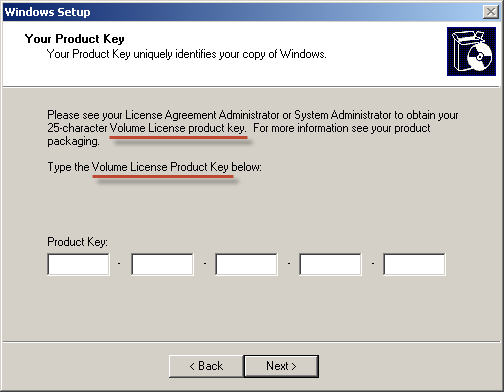
برای اطمینان از صحت و سلامت فایل ها MD5 ها رو هم براتون گذاشتم.
نسخه 32 بیتی:
CD1
Link: SW_CD_Windows_Svr_Ent_2003_R2_32-BIT_X64_English_ISO_32bit_1_MLF_X13-73723.ISO
Filesize: 596 MB
MD5: 40D55FD575F023C23322231474C8CB22
CD2
Link: SW_CD_Windows_Svr_Ent_2003_R2_32-BIT_X64_English_ISO_32bit_2_MLF_X13-73727.ISO
Filesize: 121 MB
MD5: D95EDC683CB153DA5CE7808AD1B7D1C8
نسخه 64 بیتی:
CD1
Link: SW_CD_Windows_Svr_Ent_2003_R2_32-BIT_X64_English_ISO_x64_1_MLF_X13-73731.ISO
Filesize: 624 MB
MD5: C3D79D44A9512D8FC3639570FDD2FFEF
CD2
Link: SW_CD_Windows_Svr_Ent_2003_R2_32-BIT_X64_English_ISO_x64_2_MLF_X13-73735.ISO
Filesize: 167 MB
MD5: 921084347757355C04B6EFE6E314FA0A
این فایل ها مستقیماً از وب سایت رسمی شرکت مایکروسافت دانلود شدن و هیچگونه تغییری توشون داده نشده. نام فایل ها هم نام اصلی موجود در Microsoft VLSC هستن.
آپدیت:
با توجه به صحبت هایی که توسط تعدادی از دوستان مطرح شد، من تصمیم گرفتم تا یه تعداد سریال نامبر VLK با کیفیت رو باهاتون به اشتراک بذارم. دوستانی که از قدیم با scene آشنا بودن حتماً یادشون هست که سال 2007 که این نسخه ویندوز ارائه شد گروه ZWT همین imageهای اصل مایکروسافت رو در قالب دو تا release توی scene ارائه داد و فایل nfo همراه release هم شامل تعدادی سریال نامبر VLK بود.
من تصمیم گرفت تا اون فایل های nfo رو از releaseها جدا کنم و براتون اینجا بذارم تا دوستان بتونن از سریال نامبرهای گروه ZWT استفاده کنن.
x86 release: Microsoft.Windows.2003.Server.R2.Enterprise.VOL.Edition.SP2-ZWTiSO
( Link | Mirror )
x64 release: Microsoft.Windows.2003.Server.R2.Enterprise.VOL.Edition.x64.SP2.PROPER-ZWTiSO
( Link | Mirror )
Password: www.digiboy.ir